上一篇
Word技巧🚀空白页:掌握这些实用技巧,轻松解决word删除空白页问题
- 问答
- 2025-08-13 08:06:41
- 2
📝 Word技巧🚀空白页:掌握这些实用技巧,轻松解决Word删除空白页问题
场景引入:
深夜赶报告,眼看就要大功告成,却发现文档最后莫名其妙多出一页空白页!😱 狂按「Delete」键却纹丝不动,气得想砸键盘?别急!今天教你几招「江湖救急」的Word空白页删除技巧,小白也能秒变高手!✨
🔍 空白页的「罪魁祸首」是谁?
先别急着删,空白页可能是这些原因导致的:
1️⃣ 隐藏的分页符:按「Ctrl+Shift+8」显示编辑标记,找到偷偷藏着的「分页符」或「分节符」,选中后按「Delete」一键清除!
2️⃣ 表格或图片占位:如果最后一页有表格或图片,Word会强制留一页空白,调整表格大小或图片环绕方式即可。
3️⃣ 多余的段落标记:空白页有几个「↵」符号?全选后缩小字体(比如改成1pt)或调整行距为固定值「1磅」。
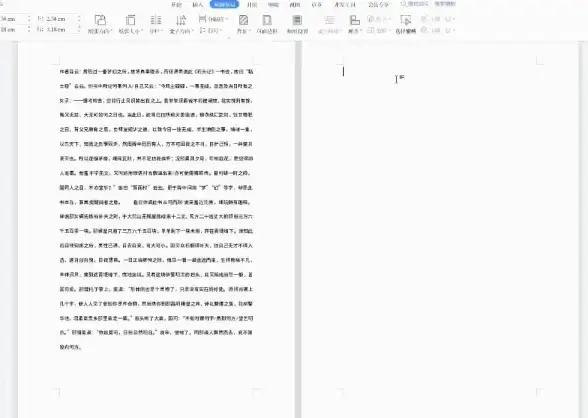
🛠️ 4种超实用删除方法
方法1:暴力删除法(适合懒人)
- 光标放在空白页开头,长按「Delete」键直到空白页消失。
- 💡 注意:如果删不掉,八成是有隐藏符号!
方法2:调整段落「隐身术」
- 选中空白页的段落标记(↵)。
- 右键「段落」→ 行距选「固定值」→ 设置为「1磅」。
- 瞬间隐身!👻
方法3:分节符杀手锏
- 按「Ctrl+H」打开替换功能,在「查找内容」输入「^m」(分节符代码),「替换为」留空,点「全部替换」!
方法4:缩小页边距
- 如果空白页是最后一页,进入「布局」→「页边距」→ 选择「窄」或手动调小底部边距。
⚠️ 避坑指南
- 表格导致的空白页:在表格后加一个普通段落(输入几个字),再删掉段落标记。
- 分节符删不掉?:切换「草稿视图」(视图 → 草稿),直接选中分节符删除。
- Mac用户注意:部分快捷键不同,比如显示标记是「Command+8」。
🎯
空白页不可怕,Word只是有点「强迫症」😅,记住口诀:「先显示标记,再对症下药」!下次遇到空白页,5秒搞定不用慌~
(技巧验证时间:2025年8月)
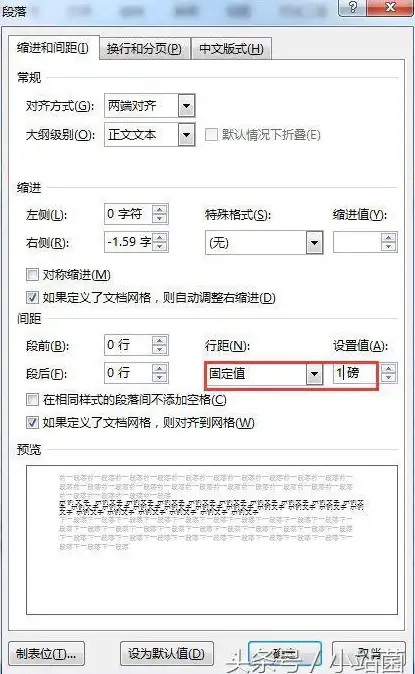
💬 互动:你被Word空白页坑过吗?评论区分享你的血泪史!👇
本文由 不颖然 于2025-08-13发表在【云服务器提供商】,文中图片由(不颖然)上传,本平台仅提供信息存储服务;作者观点、意见不代表本站立场,如有侵权,请联系我们删除;若有图片侵权,请您准备原始证明材料和公证书后联系我方删除!
本文链接:https://xdh.7tqx.com/wenda/601233.html


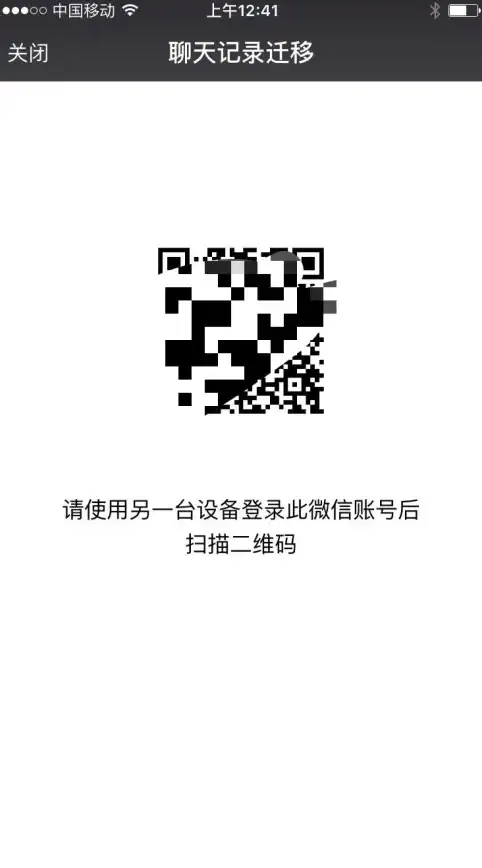



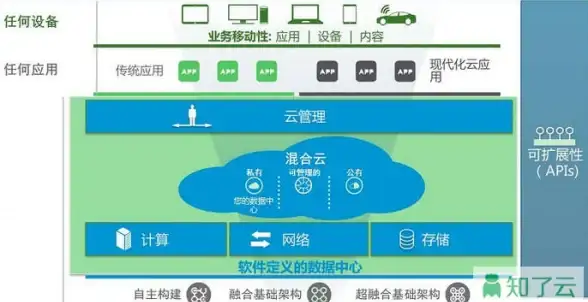


发表评论